Annonse
Nysgjerrig på Google+, men vet ikke hvor eller hvorfor jeg skal begynne? Sjekk ut “Bli inn i Google+: En guide for alle”, den siste gratis Google Plus-guiden fra MakeUseOf. Denne guiden, av forfatteren Maggie Marystone, lærer deg alt du noen gang har ønsket å vite om Google
Kanskje var du et grunnleggende medlem av MySpace. Kanskje er du en strømbruker på Facebook, eller kanskje har du nettopp begynt å utforske sosiale mediers verden. Uansett, hvis du leser denne guiden, har du sannsynligvis lurt på, "Hvorfor skal jeg registrere meg på Google+?"
Svaret er enkelt: Google. Du har kanskje hørt om dem. Selv om du allerede har andre kontoer på sosiale nettverk, bør du registrere deg for Google+ ganske enkelt fordi Google kommer til å være i veldig lang tid. Det er nesten umulig å unngå å bruke Google-produkter i ditt online liv. I desember 2011 var Google+ i gjennomsnitt 625 000 nye brukere hver dag, og Google spår at de vil ha 400 millioner brukere innen utgangen av 2012. Google fortsetter å koble produktene sine på nye, interessante og effektive måter - Plus er i sentrum for det.
Innholdsfortegnelse for Google Plus
§1. Introduksjon
§2? - Hva er Google+?
§3? -? Opprette en Google-konto
§4? -? Google+ Registreringsprosess
§5 -? Circles
§6 -? Chat
§7 -? Stream
§8? -? Dele innhold
§9? -? Søke og bla gjennom
§10 -? Bilder
§11 -? Hangouts
§12? -? Avanserte funksjoner
§13? -? Mobilapper
§14? -? Topper og triks
§15 -? Konklusjon
1. Introduksjon
Kanskje var du et grunnleggende medlem av MySpace. Kanskje er du en strømbruker på Facebook, eller kanskje har du nettopp begynt å utforske sosiale mediers verden. Uansett, hvis du leser denne guiden, har du sannsynligvis lurt på, "Hvorfor skal jeg registrere meg på Google+?"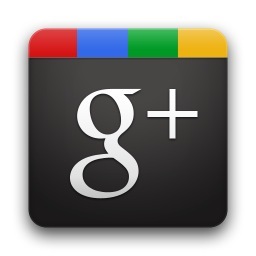
Svaret er enkelt: Google. Du har kanskje hørt om dem. Selv om du allerede har andre kontoer på sosiale nettverk, bør du registrere deg for Google+ ganske enkelt fordi Google kommer til å være i veldig lang tid. Det er nesten umulig å unngå å bruke Google-produkter i ditt online liv. I desember 2011 var Google+ i gjennomsnitt 625 000 nye brukere hver dag, og Google spår at de vil ha det 400 millioner brukere innen utgangen av 2012. Google fortsetter å koble produktene sine på nye, interessante og effektive måter - Plus er i sentrum for det.
Du har kanskje hørt at Google+ er på vei ut. Google sier noe annet.
"Ikke bare er Google Plus ikke en spøkelsesby," sa Vic Gundotra, Googles visepresident for ingeniørfag, til New York Times, "vi har aldri sett noe vokse så raskt. Noensinne."
Her er poenget: å bli med på Google+ betyr at du vil være klar til å dra nytte av alt som Google har å tilby. Fra personaliserte søkeresultater til umiddelbare fotoopplastinger, vil du snart se verdien av Google+ til og med utover dens viktigste fordel: å dele og oppdage innhold du er interessert i.
2. Hva er Google+?
2.1 Er Google+ bare et nytt sosiale medienettverk?
Google+, Facebook, Twitter, LinkedIn og lignende er alle sosiale nettverk. De er designet for å la deg dele oppdaterte oppdateringer, ideer, tanker, koblinger og media med vennene dine og publikum.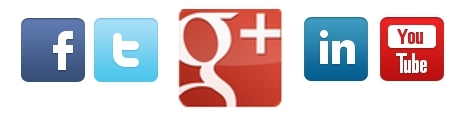
2.2 Hvordan er Google+ forskjellig?
Den store forskjellen mellom Google+ og andre sosiale nettverksplattformer er at Google har integrert Google+ med sine andre tjenester (og fortsetter å gjøre det): søk, YouTube, Gmail og mye mer. Mens Facebook og Twitter tilbyr ulike måter å bruke plattformen sin til å dele og kommentere innhold du har finne på tredjeparts nettsteder, vil du oppdage at Google+ allerede er innebygd i tjenester du bruker hver dag.
Google+ omdefinerer også personvern på sosiale nettverk ved å introdusere et nytt konsept for sjangeren: Circles. Kretser skiller Google+ fra Facebook ved å tillate brukere presis kontroll over hvem som ser hva.
Hvordan virker dette? Du vet at tweets er offentlige. Facebook-siden din er synlig for… vel, vet du det til og med? Med Google+ leveres individualisert innhold bare til de du dikterer.
For eksempel, hvis du skulle tweet, "Jeg hater jobben min," er det sannsynlig at du ikke vil at sjefen din skal se den tweeten. På samme måte, hvis moren din er vennen din på Facebook, hvordan kan du være sikker på at hun ikke kan se alle bildene fra den vanvittige festen forrige helg? Historisk sett var brukere på Facebook stumpet. Denne funksjonaliteten er nå tilgjengelig, men ser ut til å bli motløs av Facebook: den ligger begravet dypt i grensesnittet.
Med Google+ har du kontroll over innholdet ditt helt fra starten.
Hver gang du deler, utpeker du nøyaktig hvem som vil kunne se innholdet du deler. Del med en bestemt person eller en krets av mennesker.
Vi vil lære mer om det senere. La oss først få en Google + -konto.
3. Oppretter en Google-konto
For å delta i Google+ trenger du en Google-konto. Hvis du allerede har en Google-konto, kan du bruke de eksisterende kontoopplysningene dine til å logge på Google. com eller mail.google.com. Klikk deretter på + Du-knappen på venstre side av Google-verktøylinjen for å registrere deg på Google+.
Hvis du ikke har en Google-konto, er det nå på tide å få en. Oppretting av en Google-konto vil gi deg tilgang til mange forskjellige tjenester og applikasjoner fra Google (Gmail, Google Dokumenter, Google Kalender, YouTube og mye mer. Du har to alternativer her: registrere deg for en Gmail-e-postkonto eller registrere deg for Google Apps for Business.
Fra januar 2012 vil nye brukere som registrerer seg for en Google-konto automatisk også bli registrert for Google+. Melde deg på her.
4. Google+ registreringsprosessen
Nå som du har en Google-konto, la oss komme i gang. Registrer deg på Google Plus eller klikk på "Du" på Google-menylinjen hvis du allerede er logget på Google-kontoen din.
Ved å bli med oppretter du automatisk en offentlig Google+ profil. Sørg for å bruke det virkelige navnet ditt når du registrerer deg. Dette gjør du ikke i strid med Googles vilkår for bruk.
4.1 Fullføre profilen din
OK, det er på tide å fullføre Google + -profilen din. Angi først kjønn.
Last opp et bilde. Dette er avgjørende. Gjør det nå. Du har sannsynligvis allerede et profilbilde for Facebook eller et annet sosialt nettverk. Å bruke det samme profilbildet på tvers av sosiale nettverk er en måte for vennene dine å kjenne deg igjen og ta hensyn til innholdet ditt. Å legge ut et profilbilde er den viktigste tingen du kan gjøre for å sikre at innholdet ditt blir sett av andre mennesker.
Den neste skjermen ber deg om å legge til folk du kjenner i kretsene dine. Google vil sannsynligvis allerede ha noen få forslag til deg. Alternativt, hvis du har en Yahoo- eller Hotmail-konto, kan du importere kontaktene dine fra disse kontoene eller ganske enkelt søke på Google+ etter personer med navn.
Klikk på "Fortsett", så ser du en liste over "interessante og berømte mennesker." Legg til alle du vil i kretsene dine. Ikke bekymre deg for å legge til alle du kjenner akkurat nå. Du kan når som helst legge til og fjerne folk fra kretsene dine.
4.2 Profilen din
Neste opp er å legge til tilleggsinformasjon til profilen din: skolene du gikk til, hvor du jobber og hvor du bor, for eksempel.
Når du er ferdig, blir du ført til hovedstrømmen. Imidlertid er det fortsatt litt arbeid å gjøre med profilen din. Klikk på profilikonet på verktøylinjen på Google+. Hvis dette er første gang du besøker denne siden, vises en popup-vindu som ber deg om å fylle ut flere detaljer i profilen din.
Du kan alltid redigere profilen din ved å klikke på Rediger profil-knappen på profilsiden din.
Jo mer informasjon du gir i profilen din, jo lettere vil det være for andre å finne deg. Du har kontroll over hvem som kan se praktisk talt alle aspekter av profilen din. Ønsker du å holde videregående skole privat slik at bare folk i "tidligere klassekamerater" -kretsen kan se det? Det er enkelt.
Det er et par unntak fra denne granulære kontrollen over innholdet ditt. Navnet ditt er synlig for alle på nettet, og hvis du endrer det i Google+, vil det endre alle Google-produktene dine. Tilsvarende er taglinjen eller "kort beskrivelse av deg" alltid offentlig.
Profilen din inneholder følgende:
slagord: En kort beskrivelse av deg. Dette vises rett under navnet ditt på profilen din.
Introduksjon: Skriv inn noe slik at folk vet at de har funnet den rette personen. Sannsynligvis best å holde dette settet til Offentlig.
Skryt rettigheter: Bli kreativ med denne eller la den være tom; det er opp til deg!
Okkupasjon: Hva gjør du?
Arbeid: Hvor har du jobbet? Angi flere jobber og kontroller om en bestemt jobb er synlig.
utdanning: Gå inn på skolene du gikk på. Igjen, kan du velge hvem du vil dele denne informasjonen med for hver skole du lister.
Steder bodde: Skriv inn alle stedene du har bodd, og Google vil legge til poeng på kartet ditt!
Hjem: Hvis du vil, kan du oppgi hjemmekontaktinfo. Felt er oppgitt for telefon, mobil, e-post, adresse, faks, personsøker og chat.
Arbeid: Akkurat som hjemme - legg inn kontaktinfo for arbeidet ditt.
Forhold: Dette er forholdet ditt status akkurat som på Facebook. Dine valg er: Jeg vil ikke si, singel, i et forhold, forlovet, gift, det er komplisert, i et åpent forhold, enke, i en Domestic Partnership, In a Civil Union (interessant, Facebook tilbyr to “Relationship” -alternativer som Google ikke gjør - atskilt og Skilt.)
Ser etter: Alternativer er venner, dating, et forhold og nettverk Kjønn: Mann, kvinne eller annet
Andre navn: Hvis du har andre navn du går etter (f.eks. Et kallenavn eller pikenavn), er dette et bra sted å legge den informasjonen slik at folk vet at de har funnet den rette personen.
Profilfunn: Merk av for “Hjelp andre med å oppdage profilen min i søkeresultater.”
Andre profiler: Koble Google+ profilen din til: Facebook, Yahoo, Flickr, LinkedIn, Quora, Twitter, Yelp, Hotmail, MySpace, Plaxo og last.fm. Her kan du også legge til en tilpasset lenke til, si, bloggen din eller det personlige nettstedet. Bidragsyter til: Er du en bidragsyter til andre nettsteder? Liste dem her!
Anbefalt lenke: Dette er bare den vanlige lenkelisten. Gå inn på noen av favorittnettstedene dine, slik at folk kan bli kjent med deg.
MERKNAD: Du har kontroll over hvilke faner som vises i profilen din. Fanene Innlegg og Om vises alltid (det er jo det Google+ handler om). Men hva hvis du ikke vil ha en offentlig Bilder-fane på profilen din? Ikke noe problem. Klikk på Rediger profil, og klikk deretter på Bilder-fanen. Fjern merket for "Vis denne fanen på profilen din." Det er det! Kontroll av synligheten til fanene Bilder, videoer og + 1 fungerer på samme måte.
5. Circles
Her er to måter å tenke på Sirkler: Utgående og innkommende. Design grupper du vil snakke med og grupper du vil høre på.
Kretser er grupper av brukere på Google+. Sirkler lar deg organisere og filtrere innholdsstrømmen din med navn som er praktiske, beskrivende og kjente for deg. Når du har opprettet en sirkel, kan du dele innhold med alle i den sirkelen. Med andre ord, Sirkler hjelper deg å dele de riktige tingene med de rette menneskene. Du kan også høre på hva folk i den sirkelen sier ved å se på strømmen fra den sirkelen.
Typiske kretser inkluderer: familie, arbeid, venner, klassekamerater, etc. Du kan legge til en person til hvilken som helst krets du har opprettet, eller du kan opprette en ny krets helt.
Viktig: Ingen av vennene dine vil vite hvilken av kretsene dine de er i. Sirkler er ikke offentlige og er bare for DITT privatliv og bekvemmelighet.
Det er ingen riktig eller feil måte å organisere kretsene dine på, men husk at kretser er viktige filtre for både deling og mottak av innhold. Lag kretser for de gruppene mennesker i livet ditt som du vil dele innhold med. Opprett også kretser for grupper av personer hvis innhold du vil følge.
5.1 Hvordan lage en sirkel
Klikk på Circles-ikonet i Google + -menylinjen.
Google+ starter deg med noen få standardkretser, inkludert venner, familie, bekjentskap (folk du har møtt, men ikke kjenner så godt) og Følger (folk du ikke kjenner, men hvis innhold du finner interessant). Du kan bruke disse standardkretsene eller opprette dine egne. Hvis du vil opprette en ny sirkel, slipper du en person i bildet "Slipp her for å opprette en sirkel". Fortsett å legge folk til sirkelen, eller klikk på "Opprett sirkel" -koblingen. Du blir bedt om å navngi Circle og legge til en beskrivelse. Du kan også søke etter flere å legge til i Circle.
MERKNAD: Sirkler er listet alfabetisk, men standardsirklene er alltid oppført øverst. Hvis du vil kontrollere måten Circles er sortert, kan du vurdere å slette alle standard Circles og opprette nye.
5.2 Hvordan legge venner til en krets
Det er like enkelt som dra og slipp! Legg folk til så mange kretser du vil. Det er ingen grense. Husk: Sirkler er der for å hjelpe deg.
Leter du etter interessante mennesker på Google+? Google kan foreslå noen for deg å følge basert på interessene dine. Klikk på koblingen Finn personer i høyre sidefelt på hjemmesiden din for Google+.
“Følg offentlige innlegg fra interessante og kjente mennesker. Legg til kjendiser, journalister, fotografer og mer i kretsene dine for å se hva de deler offentlig. "
5.3 Kreative bruk av sirkler
Som vi har diskutert, har forskjellige aspekter av Google+ begynt å dukke opp i andre Google-produkter. Sirkler er intet unntak. Google Circles er nå tilgjengelig for Google Voice-brukere. Hva betyr det? Her er et eksempel: Google Voice-brukere kan nå bruke Circles til å opprette grupper av innringere som ringer direkte til telefonen din og de som blir sendt direkte til telefonsvarer. På samme måte kan du bruke hvilken som helst av Google Voice-reglene dine på noen av kretsene dine.
Det er andre potensielle bruksområder for sirkler; hovedgrensen er fantasien din. Her er bare noen få flere:
• Hvis du er en sportsfan, kan du opprette en sirkel for favorittlaget ditt og enkelt se bare innhold relatert til laget ditt.
• Legg til kretser for dine favorittbyer, høyskoler og mer
• Gi baseball-laget beskjed om kansellerte spill, hvis du er trener eller manager.
• Lag en carpool-sirkel og bruk Messenger for å kommunisere med hele gruppen på en gang
• Personer med store storfamilier har funnet ut at de opprettet kretser for hver gren av familien og en annen krets for alle i familien er det en enkel måte å sørge for at de delte relevant innhold til menneskene de mente å nå.
• Legg til en "Les senere" sirkel, og legg deg selv til den. Når du surfer på Internett og kommer over og artikkelen du ikke har tid til å lese, kan du dele den med Les senere-sirkelen, og den blir lagret slik at du kan lese den når du har tid.
6. Chat
Den samme Google Chat-funksjonen du er kjent med fra Gmail, er også her på Google+. Den ligger under koblingen Hva er varm på venstre sidefelt.
7. Strøm
Se hovedstrømmen din ved å klikke på Hjem-ikonet i Google+ menylinjen. Begrens strømmen din til bare innlegg fra personer i en bestemt krets ved å klikke på navnet på kretsen i strømlisten, under profilbildet ditt. Se Avanserte funksjoner-delen for noen tips om hvordan du filtrerer strømmen.
8. Deling av innhold
Det er en lek å dele innhold på Google+. Klikk på "+ Del" -knappen øverst til høyre på Google + -siden. Alternativt kan du legge ut nytt innhold i strømmen din fra "Del det som er nytt" -feltet øverst i strømmen. Krydre innlegget ditt ved å legge ved et bilde, en video, en lenke eller en plassering. Hver gang du deler innhold på Google+, har du kraften til å forsikre deg om at meldingen din bare er synlig av menneskene du vil se den.
8.1 Deaktivere kommentarer og låse et innlegg
Her er to flotte Google + -funksjoner du ikke får fra Facebook (i det minste ennå ikke!) - deaktiverer du kommentarer og låser innlegg. Du kan få tilgang til begge disse alternativene ved å klikke på den lille grå nedtrekkspilen til høyre for ethvert innlegg i strømmen.
Deaktivering av kommentarer sletter ikke eksisterende kommentarer. Det forhindrer bare at nye kommentarer blir lagt ut. Hvis du vil slette en kommentar som er lagt ut på innhold du har delt i strømmen din, hold musen over kommentaren du vil slette, og klikk på det grå X nederst til høyre i kommentaren. Alternativt kan du flagge kommentaren for å rapportere misbruk eller for å blokkere kommentaren.
Å låse et innlegg betyr at alle du har delt det innlegget med ikke vil kunne dele det på nytt i sin egen strøm.
8.2 #Hashtags
Hvis du bruker Twitter, vil du bli kjent med hashtags og hvordan de fungerer. Merk innholdet ditt med # etterfulgt av et nøkkelord. Stikkord kan være alt fra #art til #SOPA til #___. Google+ vil til og med foreslå relevante hashtags.
Når du skriver et innlegg, skriver du # etterfulgt av noen få bokstaver du tror kan være relevante for emnet du skriver om. Google vil foreslå noen populære hashtags. Denne auto-komplette hashtag-funksjonen hjelper deg med å kutte ned på varianter av den samme hashtaggen, slik at vårt sosiale innhold blir bedre organisert.
8.3 +1
+1-funksjonen ligner på Facebooks Like-knapp. Å klikke på en +1-knapp er som å stemme på et nettsted og er synlig av alle vennene dine. Ethvert nettsted du har gitt +1, vil vises på +1-fanen i profilen din. Hvis du klikker på +1 på et nettsted, legges ikke linken automatisk til i Google+ strømmen din, så hvis du vil dele lenken, husk å legge den til strømmen din. Imidlertid vil vennene dine kunne se alle koblinger du har gitt +1 til at de snubler over, så ser du også deres.
Når du gir +1 til et nettsted, påvirker du også hvordan det nettstedet vises i relaterte Google-søk. Vennene dine vil også se relevante nettsteder som du har gitt +1 til i søkeresultatene.
Se kapittelet Tips & triks for en liste over nettleserutvidelser for Google+.
9. Søke og bla
9.1 Sosialt søk
Hvis du har lest så langt, vet du det Google integrerer Google+, +1 og deler i hele Google-økosystemet. Google Søk er ikke annerledes. Når du søker på Google, vil resultatene dine inneholde tre nye funksjoner.
• Personlige resultater, som lar deg finne informasjon bare for deg, for eksempel Google+ bilder og innlegg - både dine egne og de som er delt spesielt med deg, og som bare du kan se på resultatsiden din;
• Profiler i søk, både i autofullfør og resultater, som lar deg umiddelbart finne personer du er i nærheten av eller kan være interessert i å følge; og,
•Mennesker og sider, som hjelper deg med å finne folkeprofiler og Google+ sider relatert til et bestemt emne eller interesseområde, og som lar deg følge dem med bare noen få klikk. For bak de fleste er alle spørsmål et samfunn.
9.2 Sanntidssøk
Denne funksjonen, som var avhengig av tilgang til Twitters API, var avviklet i juli 2011.
Forhåpentligvis kommer noen versjoner av dette, med informasjon fra Google+, snart.
9.3 Hva er varmt
Ser du etter nytt og interessant innhold? Google tilbyr "et utvalg av interessant innhold på Google+." Hvis du ser et innlegg du liker, kan du gi +1 til det og legge til forfatteren i kretsene dine. Kommenter innlegget og del det i din egen strøm.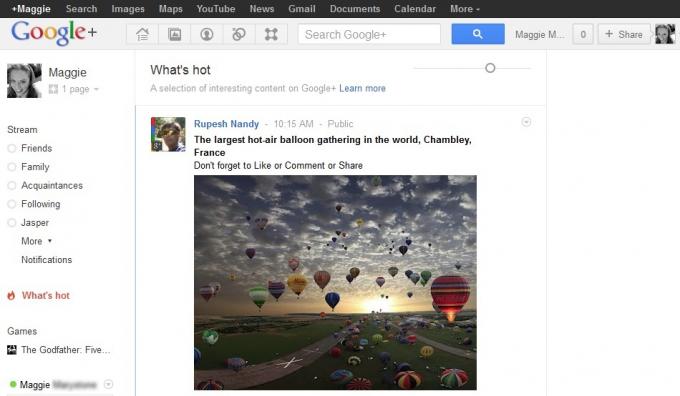
9.4 Trender
Hva søker andre mennesker på Google+? Søk på Google+ etter et nøkkelord ved å bruke søkevinduet på Google+ øverst på skjermen. I tillegg til resultatene fra søket ditt, vil resultatsiden vise deg en liste over populære emner til høyre. Du kan også lagre søkene dine slik at de vises under koblingen "Hva er varmt" på hovedstrømmen din.
10. Bilder
Gå til Google+ Fotosiden din ved å klikke på bildeikonet i menylinjen på Google+. På venstre side vil du se at bildene dine er organisert i 5 kategorier;
• Bilder fra kretsene dine
• Bilder fra telefonen
• Bilder av deg
• Bilder fra innleggene dine
• Albumene dine
Google+ gir deg samme type kontroll over hvem som ser bildene dine som du har forventet med det andre innholdet ditt på Google+. Hold dem private, gjør dem offentlige eller del dem med bestemte personer eller kretser.
10.1 Bilder fra kretsene dine
Se alle nylige bilder lagt ut av folk i kretsene dine. Ved å klikke på et hvilket som helst foto lanseres en større versjon av bildet i en lysboks - et sted å kommentere, +1 eller dele innlegget. Du kan også se på fotodetaljene og laste ned en fullversjon av bildet (hvis forfatteren har tillatt det). Rapporter også bildet eller kommentaren som upassende under Alternativer-menyen.
10.2 Bilder fra telefonen din
Har du en Android-telefon eller en iPhone? Sørg for å aktivere Direkteopplasting. Når øyeblikkelig opplasting er aktivert, blir hvert bilde og video du tar med telefonen automatisk lastet opp til Google+ kontoen din. Aldri takle bryet med å få bildene av telefonen din igjen! Som Google+ bruker får du ubegrenset opplasting av foto og video. Bilder og videoer er som standard merket private, men deles enkelt med vennene og kretsene dine, hvis du velger å gjøre det.
• Ubegrenset fotoopplasting. Bilder som er større enn 2.048 x 2.048 piksler, blir automatisk endret størrelse når du laster opp i Google+.
• Ubegrenset videoopplastning (opptil 15 minutter per video, opptil 1080p)
• Hvis du vil laste opp bilder i sin opprinnelige størrelse, kan du laste opp fra Picasa 3.9. Bilder større enn 2.048 med 2.048 piksler vil gjelde gratis Google lagringsgrense.

Bilder lastet opp via Direkteopplasting er bare synlige for deg til du deler dem. Hvis du vil legge ut bilder fra telefonen din til strømmen din, går du til Google+ Fotosiden, markerer bildene du vil dele ved å klikke på dem og trykke på den grønne "Del" -knappen øverst på siden. Hvis du vil legge til bilder i et album, velger du bildene på Google+ Fotosiden din og klikker på Legg til i album-knappen.
10.3 Albumene dine
Det er enkelt å organisere Google+ bildene dine i album. Klikk på koblingen Dine album og deretter på den røde “Last opp nye bilder” -knappen for å legge til bilder fra datamaskinen. Siden Picasa er integrert i Google+, tilbyr Google+ et bredt utvalg av redigerings- og organisasjonsverktøy for bilder.
Når du ser et bilde fra et av albumene eller innleggene dine i lysboksen, har du tilgang til Googles Creative Kit (klikk på koblingen øverst til venstre i lysboksen). Creative Kit er ganske robust programvare for bilderedigering. Du kan beskjære, rotere, endre størrelse på og skjerpe bildene dine, samt justere eksponeringen og fargene. Du kan til og med legge dekorasjoner eller tekst til bildene dine, alt uten å forlate Google+!
11. Hangouts
Hangouts er kanskje den beste delen av Google+, og gir øyeblikkelig videochat med opptil 9 andre mennesker over hele verden, så lenge du vil, gratis. Husker du når vi pleide å betale topp dollar for denne typen ting? Gitt, videokonferanser er ikke noe nytt. Google har det imidlertid riktig - enkelt å bruke, pålitelig og gratis.
Klikk på Start en Hangout-knapp på Google+ Stream-siden din. Hvis du ikke har Google Voice and Video Plugin, blir du bedt om å installere den. Når plugin-maskinen er oppe, er du klar til å starte en Hangout. Gjør en rask sjekk av lyd- og videoinnstillingene, legg til folk eller kretser, klikk på den grønne Hangout-knappen, så er du av!
Hangout-vinduet inneholder et Group-chatvindu, Inviter-lenke, Screenshare, YouTube og Mask Effects (hundeikonet). Maskeeffekter er ganske morsomme. Maskerne sporer ansiktet ditt mens du beveger ansiktet ditt. Prøv dem ut!
Hangouts brukes over hele kloden av alle fra multinasjonale bedriftsledere som avslutter lukrative avtaler til militærmedlemmer som besøker sine nærmeste hjemme.
Du kan også delta i en Hangout fra mobilenheten din. Telefoner og nettbrett med frontvendte kameraer gjør dette til en veldig nyttig funksjon. Er du på farten? Ta så med deg Hangouten!
Saksscenario: Partneren min, Brad, leier ut et hus han eier i Sør-Indiana til noen venner. Da en streng med tornadoer traff, var vi bekymret for våre venner og familie som bodde i området. Heldigvis ble ingen skadet, men vi hørte at flere trær kom ned på eiendommen der. Vi ønsket å se omfanget av skaden før vi tok 5 timers kjøretur for å se det personlig.
Løsning? Vi startet en Hangout med en venn i området, og han ga oss en spasertur på eiendommen slik at vi kunne se nøyaktig hva situasjonen var!
12. Avanserte funksjoner
12.1 Administrer profilen din
Nå som du har hatt litt tid til å lære om Google+, kan du krydre profilen din ved å legge til noen bilder øverst på profilsiden. Det er mange kreative eksempler på hvordan folk har brukt dette rommet. Her er noen få eksempler:
Tenk med Google
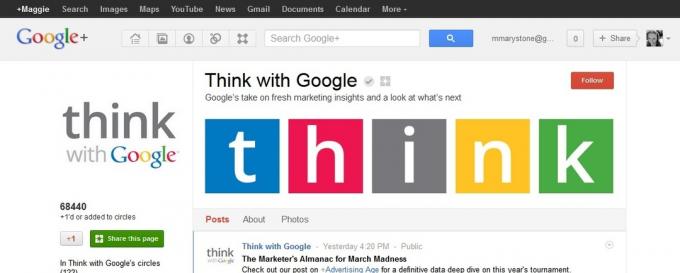
Eric Cheng

Barack Obama
Mashable

Du kan også endre hvilke personer som vises under profilbildet ditt ved å klikke på koblingen "Endre hvem som er synlig her" under listen over personer som er i kretsene dine.
12.2 Innlegg-fanen
Når du er logget inn på Google+, viser Innlegg-fanen på profilen din alt du har lagt ut på Google+, uansett hvilke kretser du har delt med. Hvert innlegg inkluderer dato og delingsdetaljer (offentlig eller begrenset til bestemte personer eller kretser), og noen ganger informasjon om lenken du la ut (f.eks. "+ 1'd på www.makeuseof.com").
Hvis du vil se hvordan profilen din ser ut for noen andre, bare skriv navnet deres i feltet "Vis profil som ..." rett under Rediger profil-knappen på profilsiden din.
12.3 Innstillingssiden
Innstillinger-siden for Google+ gir kontroll over Google+ opplevelsen din. Koblingen til Google + -innstillingssiden er øverst på høyre sidefelt på Google+ Startside, rett over Hangouts.
Innstillingene er organisert i kategorier:
• Hvem kan samhandle med deg og innleggene dine?
• Hvem kan sende deg varsler?
• Hvem kan kommentere dine offentlige innlegg?
• Hvem kan starte en Messenger-samtale med deg?
Alternativene for alle de ovennevnte inkluderer: Utvidede sirkler, hvem som helst, dine sirkler, bare du og tilpasset. Den tilpassede innstillingen er ganske kraftig, ettersom du kan legge til spesifikke kretser eller bestemte personer.
Varsel levering
Hvordan vil du bli varslet om aktivitet på Google+ kontoen din? Spesifiser hvilken e-postadresse som vil motta hver type Google+ varsling. Oppgi valgfritt telefonnummer og aktiver Push-varsler til din mobile enhet.
Administrer e-postabonnement
Aktiver "ukentlige oppdateringer om toppinnhold fra kretsene mine" eller "Tilfeldige oppdateringer om Google+ aktivitet og venneforslag. ” Jeg anbefaler at du aktiverer de ukentlige oppdateringene når du først bruker Google+. Det er en fin runde av aktivitet og vil gi deg en god ide om hva slags innhold du finner der.
Motta varsler
Spesifiser om Google skal varsle deg via e-post eller SMS når noen gjør noe av følgende:
• Nevner deg i et innlegg
• Deler et innlegg direkte med deg
• Kommentarer til et innlegg du opprettet
• Kommenterer et innlegg etter at du har kommentert det
• Legg deg til en sirkel
• Merk deg på et bilde
• Merk et av bildene dine
• Kommenterer et bilde etter at du har kommentert det
• Kommentarer til et bilde du er merket
• Kommentarer til et bilde du merket
• Starter en Messenger-samtale med deg
Du kan også registrere deg for oppdateringer og tips for å få "mest mulig ut av sidene mine" og andre Google-nyheter.
+1 Personalisering på nettsteder som ikke er fra Google
Google lar deg velge om du vil at de skal bruke +1 og annen profilinfo for å "tilpasse innholdet og annonsene dine på nettsteder som ikke er fra Google."
Google lover: "Å aktivere +1 på nettsteder som ikke er fra Google, deler ikke informasjonen eller vennenes informasjon med nettstedet du ser på." Du kan velge å deaktivere denne funksjonen. Når du er deaktivert, vil du ikke se +1 fra noen i kretsene dine, og +1 vises ikke for andre.
Google+ sider
Spesifiser om du vil at Google skal "automatisk legge til en Google+ side i kretsene mine hvis jeg søker etter + etterfulgt av sidens navn."
Google+ spill
Bare et par innstillinger her. Du kan velge å "vise koblinger til nylig spilte spill på siden av Stream-siden" og "vise Google+ spillvarsler i Google-linjen."
Dine sirkler
Det er her du velger hvem du vil inkludere i "Kretsene dine." Når du deler innhold, er et av alternativene du alltid har å dele innholdet med "Dine kretser." Som Google sier: “Når du deler innlegg, bilder, profildata og andre ting med "Kretsene dine", som du deler med alle kretsene dine, bortsett fra de du bare følger (de er ikke avkrysset i dette liste)."
Bilder
Fortell Google om du vil gjøre noe av følgende:
• Vis geografisk posisjonsinformasjon i nylig lastede album og bilder
• La seerne laste ned bildene mine
• Finn ansiktet mitt på bilder og be folk jeg kjenner om å merke meg
Du kan også spesifisere “Personer hvis tagger av deg automatisk blir godkjent for å koble til profilen din”. Standardinnstillingen er “Kretsene dine.”
12.4 Juster innholdsfrekvens etter sirkel
Når du har filtrert strømmen etter Circle, vil du se en glidebryter i stoppet av strømmen. Hvor mye av innholdet fra denne kretsen vil du se i strømmen din? Bruk glidebryteren til å justere frekvensen av innlegg fra personer i denne kretsen i hovedstrømmen din.
12.5 sider
Person vs. Organisasjon
Kjernen i Google+ er brukerne. Derfor må du ha en personlig Google+ side før du kan opprette en side for en bedrift, produkt eller organisasjon. Etter at du har opprettet din personlige profil, står du fritt til å opprette en side for din virksomhet, ideelle organisasjoner, idrettslag eller andre enheter du kan forestille deg.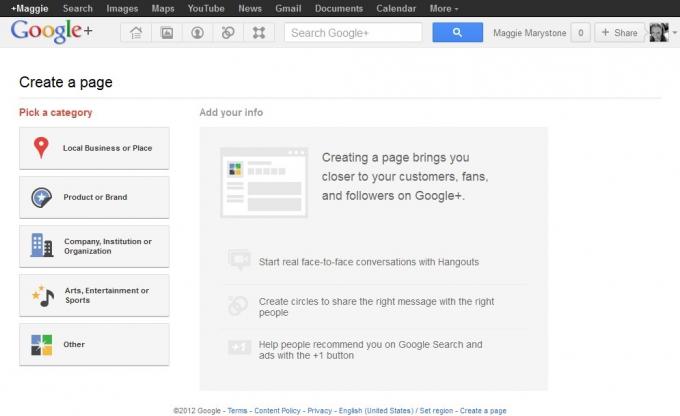
lokal bedrift eller sted
Lag en side for din lokale virksomhet eller sted. Alt du trenger for å komme i gang er det primære telefonnummeret.
Produkt eller merke
Lag en side for ditt produkt, merke, nettsted, tjeneste eller "annet." Spesifiser hvem innholdet er passende for: Enhver Google+ bruker, brukere 18 og eldre eller brukere 21 og eldre. Hvis siden du oppretter er relatert til alkohol, må du merke deg det her.
Bedriftsinstitusjon eller organisasjon
Bedrifter, organisasjoner, ideelle organisasjoner, skoler og institusjoner går hit. Spesifiser hvem innholdet passer for: Google + -brukere, brukere 18 eller eldre eller brukere 21 eller eldre. Hvis siden du oppretter er relatert til alkohol, må du merke deg det her.
Kunst, underholdning eller sport
Musikk, filmer, bøker, TV, sportsprogrammer er alle i denne kategorien. Spesifiser hvem innholdet er passende for: Enhver Google+ bruker, brukere 18 år eller eldre, eller brukere 21 eller eldre. Hvis siden du oppretter er relatert til alkohol, må du merke deg det her.
Annen
Hvis siden du ønsker å opprette ikke passer inn i noen av de ovennevnte kategoriene, leverer Google+ kategorien "Andre".
12.6 Spill
Google+ rullet ut spill-delen og fortsetter å legge til flere spill regelmessig. Klikk på Spill-ikonet i menylinjen på Google+. For øyeblikket kan du finne spill i følgende kategorier:
• Utvalgte spill
• Nye spill
• Topp spill
• Ansatte velger
• Alle spill
• Handling
• Eventyr
• Arkade
• Styret
• Kort
• Casino
• Familie
• Puslespill
• Racing
• Rollespill
• Simulering
• Idrett
• Strategi
Bla gjennom spillene og finn et du ønsker å spille. Velg spillet og klikk på Spill-knappen. Det vises en popup som ber deg om å gi tillatelse til det spillet. Klikk på "Fortsett."
Eksempel: Gudfaren: Fem familier ber om tillatelse til:
• Vis e-postadressen din
• Se en liste over personer fra kretsene dine, bestilt basert på interaksjonene dine med dem over hele Google
• Vet hvem du er på Google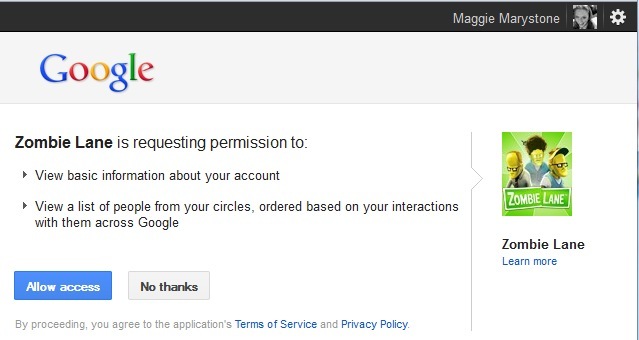
Girikonet i øverste høyre hjørne lar deg rapportere misbruk eller fjerne spill.
13. Mobilapper
Som du forventer er Google+ tilgjengelig som en app for Android og iPhone. Du kan få tilgang til de fleste funksjonene du liker på skrivebordsversjonen av Google+. Et bemerkelsesverdig unntak er at du ikke kan starte en ny Hangout fra appen; Du kan imidlertid fortsatt delta i en Hangout du har blitt invitert til.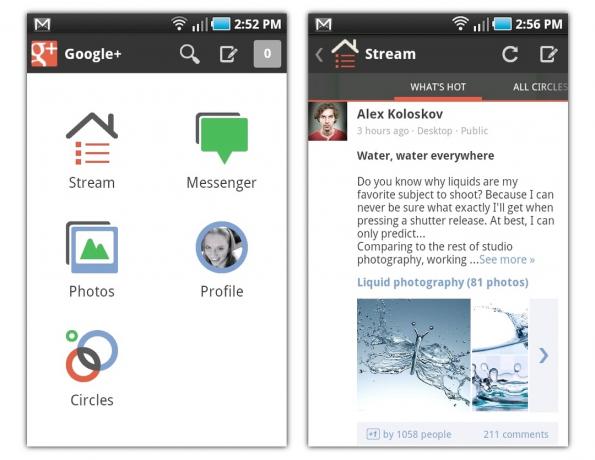
* Merk: Hangouts er tilgjengelig på iPhones og enheter som kjører Android 2.3 eller nyere.
13.1 Messenger
Messenger er Googles + gruppe-tekstmeldingsapplikasjon for Android. Send en melding til flere mottakere, og svarene til hver person går til hele gruppen. Denne funksjonen er spesielt nyttig ved store arrangementer der gruppen din kan ha splittet seg av. “Alle: møt ved klokketårnet på 10 minutter. Det er på tide å gå tilbake til fremtiden. "
14. Tips og triks
14.1 Markeringssyntaks - Fancifiser innleggene dine
Du trenger ikke å kjenne HTML for å formatere tekst i Google+. Når du legger ut innhold eller kommentarer, bruk følgende triks for å få poeng.
* fet * vil bli til dristig
_italics_ vil bli til kursiv
- gjennomgående - vil bli til gjennomstreking
14.2 Hurtigtaster - Vær rask, imponer vennene dine
Det kan bli mye raskere og enklere å navigere på Google+ hvis du bruker snarveiene for Google+.
J - Bla eller flytt nedover strømmen
K - Bla eller flytt opp strømmen
Mellomrom - Bla nedover strømmen (ligner siden ned)
Shift + Mellomrom - Bla oppover strømmen (ligner side opp)
@ - Link til en annen bruker av Google+
+ - Link til en annen bruker av Google+
Enter - I Innlegg-vinduet tar den deg til kommentarfeltet
Tab - Bla gjennom kommentarer
Tab + Enter - Legg inn eller avslutt en kommentar
Q - Fokuser på chatsøkfeltet.
14.3 Google+ nettleserutvidelser
Flere nettlesere tilbyr utvidelser for å forbedre og effektivisere Google+ opplevelsen din.
For Firefox
Google +1-knapputvidelse [Ikke lenger tilgjengelig]: Legger til +1-knappen i nettleseren din slik at du enkelt kan +1 til et nettsted, selv om +1-knappen ikke er innebygd i selve nettstedet.
Google +1-knapp [ikke lenger tilgjengelig]: Legger til +1-knappen i nettleseren din slik at du enkelt kan +1 til et nettsted, selv om +1-knappen ikke er innebygd i selve nettstedet.
Pluss én knapp: Legger til +1-knappen i nettleseren din slik at du enkelt kan +1 til et nettsted, selv om +1-knappen ikke er innebygd i selve nettstedet.
Google+ Manager [ikke lenger tilgjengelig]: Snarveier, ny meny, Oversett, og mye mer.
Bildevisning i full størrelse for GooglePlus [ikke lenger tilgjengelig]: Høyreklikk på et hvilket som helst bilde når du er på Google+; Klikk på full størrelse. Dette vil åpne et bilde i full størrelse i en ny fane.
For Chrome
Google +1-knapp [ikke lenger tilgjengelig]: Legger til +1-knappen i nettleseren din slik at du enkelt kan +1 til et nettsted, selv om +1-knappen ikke er innebygd i selve nettstedet.
Utvidet andel for Google Plus: Utvider Google+ til å dele med Facebook, Twitter og mange flere.
Skjul Google+ varsel: Skjuler den lille røde Google Plus-varslingen fra den globale Google headerverktøylinjen.
For Safari
GooglePlus Safari-utvidelse: Legger til +1-knappen i nettleseren din slik at du enkelt kan +1 til et nettsted, selv om +1-knappen ikke er innebygd i selve nettstedet.
Kontroller Google+: En CSS-ansiktsløftning for Google+
15. Konklusjon
Nå som du kjenner til og på outs på Google+, er du klar til å begynne å gjøre Google+ fungerer for deg. Google har investert mye i Google+, og du kan satse på at de kommer til å fortsette å gjøre alt de kan for å gjøre Google+ til en suksess. Ikke gå glipp av denne muligheten!
Det er lurt å være kjent med Google+ og hvordan det fungerer - og ikke bare for det sosiale livet ditt på nettet. I økende grad ansetter arbeidsgivere folk som er komfortable med å bruke Internett og sosiale medier - inkludert Google+. Uansett grunn for å bli med på Google+, vil du ikke angre på at du er kjent med Internett-gigantens sosiale nettverk. Opprett kontoen din nå og kom i gang med Google+.
Videre lesning
- Bygg opp Google+ fellesskapet ditt med disse gode tipsene Bygg opp Google+ fellesskapet ditt med disse gode tipseneSelv om det var mye hype rundt Google+, endte mange mennesker som prøvde det opp med å returnere til de vanlige sosiale nettverkene sine, som Facebook. Hvis du imidlertid trodde at Google+ var død, ... Les mer
- Hvordan lage en lett gjenkjennelig Google+ URL med ditt eget brukernavn Hvordan lage en lett gjenkjennelig Google+ URL med ditt eget brukernavnEn ting som fremdeles savnes sterkt fra Google+ er forfengelighetsadresser. Vanity URL-er er tilpassede URL-er som vanligvis inneholder et brukernavn, firmanavn eller gruppenavn i selve URL-en. Giganter i sosiale medier som Facebook ... Les mer
- Er du ny på Google+? Rasktips du trenger å vite Er du ny på Google+? Rasktips du trenger å viteGoogle+ var aldri helt Facebook-morderen den ble hypet opp til å være, men den har vokst jevnlig siden den ble introdusert og har nå over 100 millioner aktive brukere. Enten du bare får ... Les mer
- 5 nye måter du ikke brukte Google Circles før 5 nye måter du ikke brukte Google Circles førGoogle Plus Circles lar deg organisere kontaktene dine og menneskene du følger i grupper. Denne artikkelen gir noen ideer om hvordan du kan organisere kretsene dine. Husk at verken du er ... Les mer
- 7 må-vite tips om hvordan du administrerer Google + -kretsene dine 7 må-vite tips om hvordan du administrerer Google + -kretsene dineGoogle Plus er ikke død. Det har faktisk vokst. Noen mennesker tror til og med at Google Plus vil seire i stor tid i 2013, og at de har solide argumenter. Dette skal gjøre de glade som allerede bruker ... Les mer
Guide publisert: mars 2012

